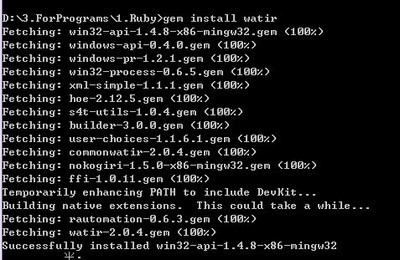ANSYS软件是融结构、流体、电场、磁场、声场分析于一体的大型通用有限元分析软件。由世界上最大的有限元分析软件公司之一的美国ANSYS开发,它能与多数CAD软件接口,实现数据的共享和交换,如Pro/Engineer, NASTRAN, Alogor, I-DEAS, AutoCAD等, 是现代产品设计中的高级CAE工具之一。 目前对于每一个学习理科的学生来说都是必学的软件,下面说说如何安装AYSYS14.0.
ansys14.0安装方法 1、
解压MAGNITUDE.RAR生成MAGNITUDE文件夹,将MAGNITUDE文件夹复制到其他地方(比如桌面或其他盘下),双击算号机AP14_Calc.exe,输入y按回车,自动生成license.txt文件。如下所示:
ansys14.0安装方法 2、
解压打开你下载的NSYS14.WIN32-DISK1.iso安装文件,打开文件夹并打开点击setup
ansys14.0安装方法 3、
语言选择English,点击Install ANSYS,Inc.Products开始安装。选择I AGREE,点击Next。
ansys14.0安装方法 4、
设置安装目录,安装目录的容量一定要足够,差不多需要8G,然后点击Next。
ansys14.0安装方法_ansys14.0安装方法

ansys14.0安装方法 5、
设置Pro/E和ANSYS的对接。分别设置Pro/E的安装语言、启动Pro/E的命令、Pro/E的完整安装目录,出现提示“The pro_comm_msg has beenfound!”之后,自动进入Next。
ansys14.0安装方法 6、
选择各个安装组件和模块,按照默认的就行,然后点击Next
ansys14.0安装方法 7、
等待软件的安装
ansys14.0安装方法_ansys14.0安装方法
ansys14.0安装方法 8、
进入安装过程,解压62个程序包,大约需要十来分钟时间,其中Package6、19、32会时间长一点,耐心等待。首先界面提示是“You don't need to install any prerequisites。”安装界面会间断的播放1970、1975、1983、1987、1993、1996、2000、2003、2004、2006、2007、2008、2010年的软件版本升级信息
ansys14.0安装方法 9、
提示换第二张盘,把盘符的Z改为Y;点击OK;
ansys14.0安装方法_ansys14.0安装方法
ansys14.0安装方法 10、
接下来是自动配置产品程序包Configuration: Product1 of 16,也需要几分钟时间,耐心等待:
ansys14.0安装方法 11、
进行ANSYS14.0的释放许可证客户安装配置,自动检测完毕后出现“Specify the License Server Machine确定许可证服务机”界面,注意:2325、1055、1-server不要改动,只需要输入你的Hostname1。
ansys14.0安装方法 12、
在桌面右键单击“计算机”-属性,就可以知道计算机全名:
ansys14.0安装方法_ansys14.0安装方法
ansys14.0安装方法 13、
EKM和MPI根据需要自己需要安装,我在这里只是试装下EKM
ansys14.0安装方法 14、
直接点击Finish完成安装,至此,ANSYS主程序安装完毕。
ansys14.0安装方法 15、
然后装许可证管理器LicenseManager。注意:安装License Manager之前,务必关闭无线网卡,把你的无线网卡拔下来,否则后面无法安装。点击OK,选择I Agree,依次点击Next。
ansys14.0安装方法_ansys14.0安装方法
ansys14.0安装方法 16、
建议把license.txt文件复制放在D:Program FilesANSYS IncShared FilesLicensing目录下(我是装在D盘的)。点击Continue,选择license.txt文件。点击Continue。
ansys14.0安装方法 17、
一直点击“继续”最后点击Exit退出,回到以下界面,再点击Exit完成安装过程
ansys14.0安装方法 18、
安装完毕
 爱华网
爱华网